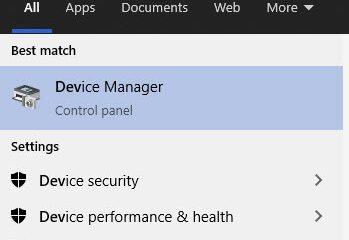Cet article explique l’installation ou la désinstallation de la fonctionnalité VBScript dans Windows 11.
VBScript est un composant de moteur de script hérité utilisé pour créer un .vbs fichier écrit dans le langage de script VBScript.
En août 2019, Microsoft a annoncé qu’il désactiverait la prise en charge de VBScript en faveur de JavaScript dans les navigateurs Internet Explorer et d’autres fonctionnalités Web. VBScript n’est pas installé avec Windows 11 par défaut.
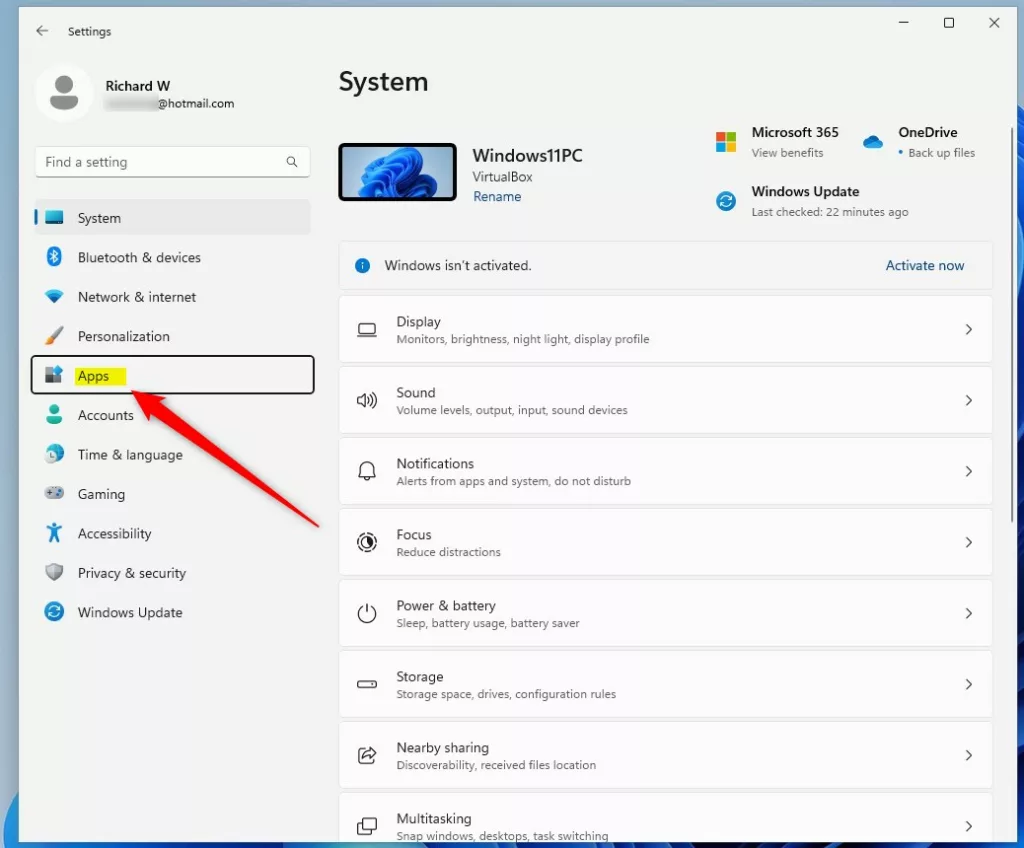
À partir de Windows 11 build 25309, les utilisateurs peuvent utiliser la fonctionnalité de l’application Paramètres Windows pour installer ou désinstaller VBScript.
Si vous utilisez encore certaines fonctionnalités VBScript dans votre environnement et que vous souhaitez les utiliser dans Windows 11, les étapes ci-dessous vous montrent comment installer et désinstaller via l’application Paramètres Windows.
Installez le Fonctionnalité VBScript dans Windows 11 via l’application Paramètres
Comme décrit ci-dessus, les utilisateurs peuvent désormais installer pour désinstaller la fonctionnalité Windows VBScript à l’aide de l’application Paramètres.
Voici comment procéder.
Tout d’abord, ouvrez l’application Paramètres Windows.
Vous pouvez le faire en cliquant sur le menu Démarrer et en sélectionnant Paramètres. Ou appuyez sur le raccourci clavier (touche Windows + I) pour lancer l’application Paramètres.
Lorsque l’application Paramètres s’ouvre, cliquez sur Applications sur la gauche.
Applications de paramètres Windows 11 dans le menu
Sur la droite, sélectionnez la vignette Fonctionnalités facultatives pour la développer.
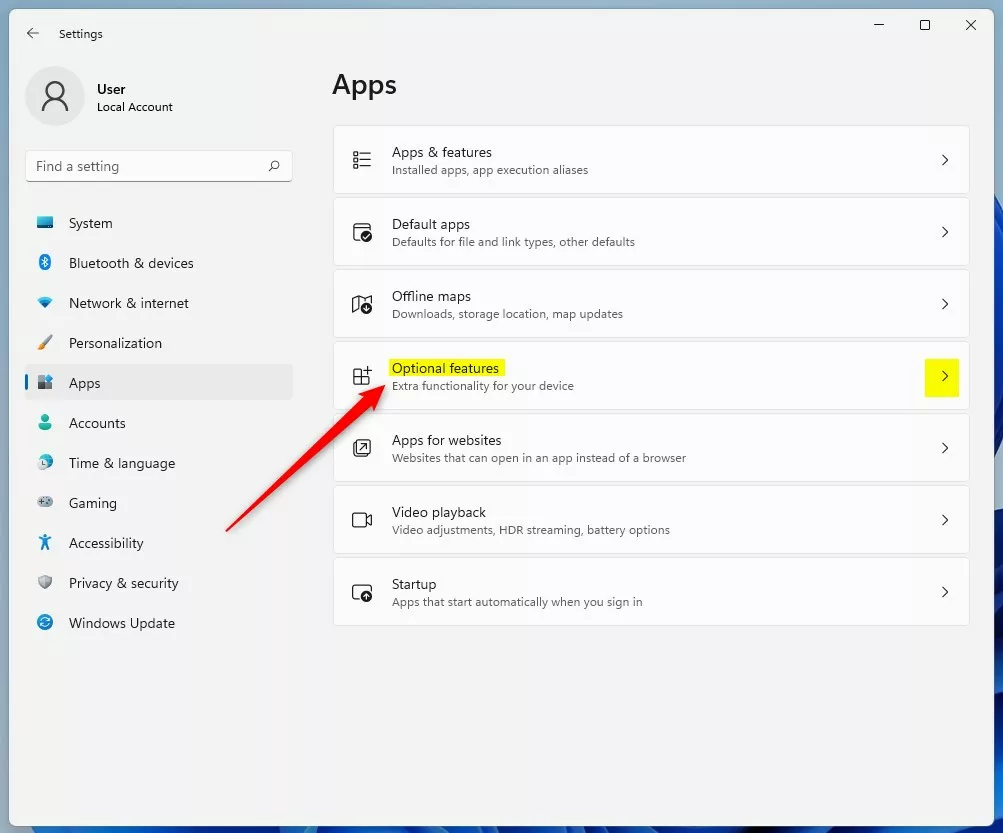 Carrelage des fonctionnalités facultatives de Windows 11
Carrelage des fonctionnalités facultatives de Windows 11
Dans le volet des paramètres Applications > Fonctionnalités facultatives , cliquez sur le bouton Afficher les fonctionnalités .
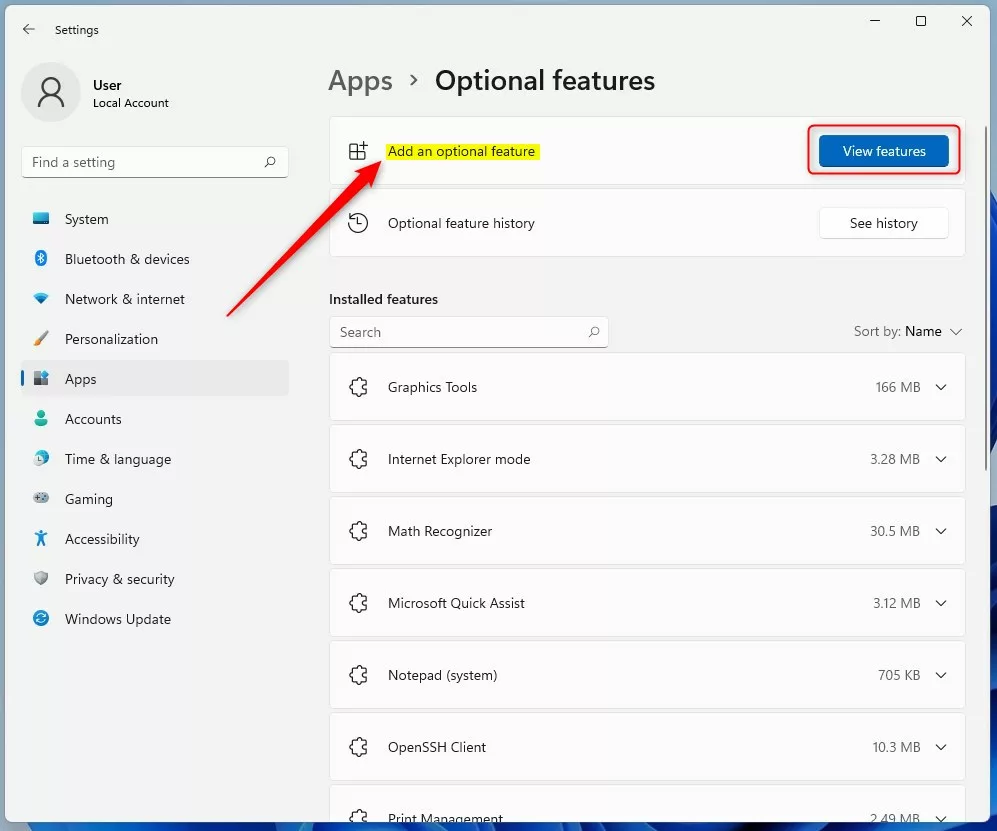 Fonctionnalités optionnelles de Windows 11 Bouton Afficher les fonctionnalités
Fonctionnalités optionnelles de Windows 11 Bouton Afficher les fonctionnalités
Faire défiler vers le bas de la liste des fonctionnalités, cochez la case VBScript et cliquez sur Suivant.
Windows installe VBScript via l’application Paramètres.
Ensuite, cliquez sur le bouton Installer pour confirmer et terminer l’installation.
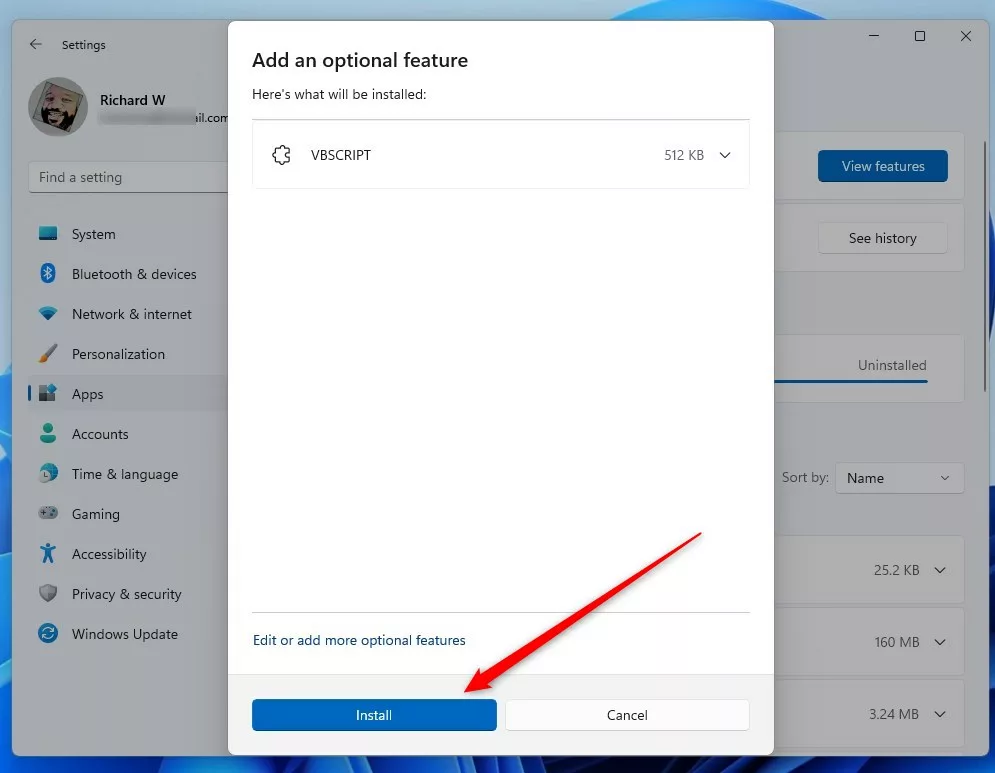 Windows install VBScript confirm install button.
Windows install VBScript confirm install button.
Une fois installé, vous devriez pouvoir revenir à Paramètres-> Applications-> Fonctionnalités facultatives-> Afficher les fonctionnalités ; sélectionnez et désinstallez la fonctionnalité VBScript sous Fonctionnalités installées.
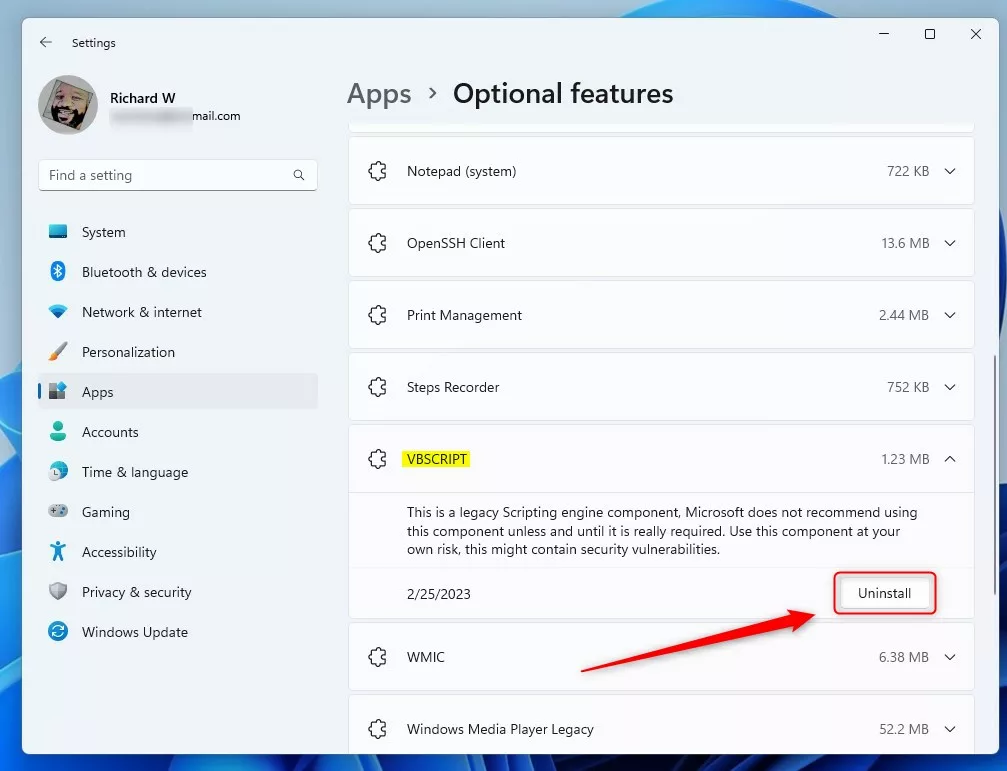 Windows désinstalle le bouton VBScript.
Windows désinstalle le bouton VBScript.
Quitter l’application Paramètres lorsque vous avez terminé.
Installer ou désinstaller la fonctionnalité VBScript via des commandes
Une autre façon d’installer ou de désinstaller la fonctionnalité VBScript est via la ligne de commande. Vous pouvez le faire en ouvrant l’application Windows Terminal et en utilisant l’onglet Windows PowerShell ou Invite de commandes.
Sur la console de commande, saisissez les commandes ci-dessous pour installer les fonctionnalités par défaut de VBScript :
DISM/Online/Add-Capability/CapabilityName:VBSCRIPT~~~~
Pour désinstaller, exécutez les commandes ci-dessous :
DISM/Online/Remove-Capability/CapabilityName:VBSCRIPT~~~~
Cela devrait le faire !
Conclusion :
Ce message vous a montré comment installer ou désinstaller la fonctionnalité VBScript dans Windows 11. Si vous trouvez des erreurs ci-dessus ou si vous avez quelque chose à ajouter, veuillez utiliser le formulaire de commentaire ci-dessous.